Aufgrund der Beliebtheit und Nutzung von Computern stoßen wir häufig auf Situationen, in denen der Computerbildschirm schwarz erscheint. Ein schwarzer Computerbildschirm wird uns viel Ärger bereiten, sei es bei der Arbeit oder im täglichen Gebrauch. Um den Lesern zu helfen, den normalen Betrieb ihres Computers schnell wiederherzustellen, werden in diesem Artikel einige gängige Lösungen für Probleme mit dem schwarzen Bildschirm des Computers vorgestellt.

1. Überprüfen Sie den Stromanschluss
- Stellen Sie sicher, dass das Netzkabel richtig angeschlossen ist.
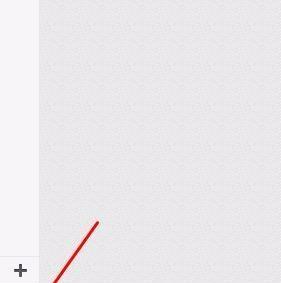
- Überprüfen Sie, ob die Steckdose Strom hat.
– Beheben Sie Situationen mit schwarzem Bildschirm, die durch einen Stromausfall verursacht werden können.
2. Trennen Sie Peripheriegeräte

– Mobiltelefone usw., USB-Sticks, wie Drucker, trennen Sie alle externen Geräte.
-Beobachten Sie, ob der schwarze Bildschirm weiterhin angezeigt wird, und starten Sie den Computer neu.
-Finden Sie heraus, welches Gerät das Problem verursacht, und schließen Sie die Peripheriegeräte nacheinander an, wenn das Problem mit dem schwarzen Bildschirm behoben ist.
3. Überprüfen Sie den Monitoranschluss
-Überprüfen Sie, ob das Monitordatenkabel fest eingesteckt ist.
-Versuchen Sie, verschiedene Datenkabel und Schnittstellen auszutauschen.
- Kann helfen, das Problem mit dem schwarzen Bildschirm zu lösen, indem Sie die Auflösung und Frequenz des Monitors anpassen.
4. Behandeln Sie Treiberprobleme
– Überprüfen Sie, ob Konflikte mit dem Treiber vorliegen, und wechseln Sie in den abgesicherten Modus.
-Aktualisieren oder installieren Sie den Grafikkartentreiber neu.
- Stellen Sie die Treiberkompatibilität sicher, aktualisieren Sie das Betriebssystem und die zugehörige Software.
5. Auf Hardwarefehler prüfen
-Überprüfen Sie, ob das Speichermodul fest eingesteckt ist.
-Speichermodule und Grafikkarten-Goldfinger reinigen.
-Sie können versuchen, das Datenkabel auszutauschen und prüfen, ob die Festplatte richtig angeschlossen ist.
6. Beheben Sie Virenprobleme.
– Führen Sie eine Antivirensoftware für einen vollständigen Scan aus.
-Entfernen Sie gefundene Viren und Malware.
- Überprüfen Sie, ob das Problem mit dem schwarzen Bildschirm durch eine Virusinfektion verursacht wird.
7. Überprüfen Sie die Computertemperatur
– Sorgen Sie für eine gute Wärmeableitung und reinigen Sie den Staub im Computer.
-Stellen Sie Ihren Computer an einem gut belüfteten Ort auf.
-Um einen durch Überhitzung verursachten schwarzen Bildschirm zu vermeiden, verwenden Sie ein Kühlkissen oder einen Lüfter, um die Computertemperatur zu senken.
8. Überprüfung der BIOS-Einstellungen
– Vermeiden Sie falsche BIOS-Einstellungen, die einen schwarzen Bildschirm verursachen, und stellen Sie die Standardeinstellungen wieder her.
– Beheben Sie mögliche Kompatibilitätsprobleme und aktualisieren Sie die BIOS-Version.
9. Überprüfen Sie die Energieverwaltungseinstellungen
- Deaktivieren Sie die Standby- oder Ruhezustandsfunktion und passen Sie den Energieverwaltungsplan an.
-Vermeiden Sie Fehleinschätzungen, die zu einem schwarzen Bildschirm führen, und verhindern Sie, dass der Computer automatisch herunterfährt.
10. Kundendienst kontaktieren
-Es wird empfohlen, sich an den Computer-Kundendienst zu wenden, wenn das Problem mit den oben genannten Methoden nicht gelöst werden kann.
-Damit sie genauere Lösungen liefern, detaillierte Beschreibungen und Fehlersymptome bereitstellen können.
11. Verhindern Sie Probleme mit dem schwarzen Bildschirm
– Reinigen Sie regelmäßig den Staub innerhalb und außerhalb des Computers.
-Installieren Sie Antivirensoftware, um die Computersicherheit zu schützen, und aktualisieren Sie das System und die Software rechtzeitig.
-Reduzieren Sie das Auftreten von Hardwareausfällen und kaufen Sie zuverlässige Computerhardware und Peripheriegeräte.
12. Erstellen Sie einen Backup-Plan
- Vermeiden Sie Datenverlust und sichern Sie wichtige Dateien und Daten regelmäßig.
-Wählen Sie ein zuverlässiges Speichergerät wie eine externe Festplatte oder einen Cloud-Speicher.
13. Erlernen Sie Kenntnisse zur Computerwartung.
– Seien Sie in der Lage, besser mit Computerausfällen umzugehen und grundlegende Kenntnisse zur Computerwartung zu erlernen.
-Verbessern Sie die Arbeitseffizienz. Häufige Probleme mit dem schwarzen Bildschirm können Sie selbst lösen.
14. Folgen Sie technischen Foren und Communities
– Erfahren Sie mehr über Blackscreen-Probleme und Lösungen, auf die andere Benutzer gestoßen sind, und nehmen Sie an technischen Foren und Communities teil.
-Problemlösungskompetenzen verbessern und Erfahrungen untereinander austauschen.
15.
-Wir müssen geduldig sein, um Fehler zu beheben und zu beheben. Das Problem mit dem schwarzen Bildschirm auf dem Computer kann viele Ursachen haben.
-Es ist sehr wichtig, wichtige Daten zu sichern, bevor das Problem gelöst wird.
-Das Erlernen und die Beachtung von Computerreparaturkenntnissen kann uns helfen, das Problem des schwarzen Bildschirms besser zu bewältigen.
-Es wird empfohlen, professionellen technischen Support in Anspruch zu nehmen, wenn die oben genannten Methoden das Problem mit dem schwarzen Bildschirm nicht lösen können.
Verschiedene Methoden wie der Umgang mit Treiberproblemen und Problemen mit dem schwarzen Bildschirm des Computers haben unserer Arbeit und unserem Leben große Probleme bereitet. Durch das Trennen von Peripheriegeräten können wir den normalen Betrieb des Computers schnell wiederherstellen, indem wir jedoch den Stromanschluss überprüfen. Auch vorbeugende Maßnahmen wie regelmäßige Reinigung, das Sichern wichtiger Daten und das Erlernen von Computerwartungskenntnissen sind sehr wichtig. Wenn wir auf Probleme stoßen, die nicht gelöst werden können, sollten wir umgehend professionellen technischen Support in Anspruch nehmen.
Das obige ist der detaillierte Inhalt von. Für weitere Informationen folgen Sie bitte anderen verwandten Artikeln auf der PHP chinesischen Website!

Heiße KI -Werkzeuge

Undresser.AI Undress
KI-gestützte App zum Erstellen realistischer Aktfotos

AI Clothes Remover
Online-KI-Tool zum Entfernen von Kleidung aus Fotos.

Undress AI Tool
Ausziehbilder kostenlos

Clothoff.io
KI-Kleiderentferner

Video Face Swap
Tauschen Sie Gesichter in jedem Video mühelos mit unserem völlig kostenlosen KI-Gesichtstausch-Tool aus!

Heißer Artikel

Heiße Werkzeuge

Notepad++7.3.1
Einfach zu bedienender und kostenloser Code-Editor

SublimeText3 chinesische Version
Chinesische Version, sehr einfach zu bedienen

Senden Sie Studio 13.0.1
Leistungsstarke integrierte PHP-Entwicklungsumgebung

Dreamweaver CS6
Visuelle Webentwicklungstools

SublimeText3 Mac-Version
Codebearbeitungssoftware auf Gottesniveau (SublimeText3)

Heiße Themen
 So verwenden Sie SQL DateTime
Apr 09, 2025 pm 06:09 PM
So verwenden Sie SQL DateTime
Apr 09, 2025 pm 06:09 PM
Der Datentyp der DateTime wird verwendet, um Datum und Uhrzeitinformationen mit hoher Präzision zu speichern, zwischen 0001-01-01 00:00:00 bis 9999-12-31 23: 59: 59.9999999999999999999999999999999999999999999. Zonenkonvertierungsfunktionen, müssen sich jedoch potenzielle Probleme bewusst sein, wenn sie Präzision, Reichweite und Zeitzonen umwandeln.
 So erstellen Sie die Oracle -Datenbank So erstellen Sie die Oracle -Datenbank
Apr 11, 2025 pm 02:36 PM
So erstellen Sie die Oracle -Datenbank So erstellen Sie die Oracle -Datenbank
Apr 11, 2025 pm 02:36 PM
Um eine Oracle -Datenbank zu erstellen, besteht die gemeinsame Methode darin, das dbca -grafische Tool zu verwenden. Die Schritte sind wie folgt: 1. Verwenden Sie das DBCA -Tool, um den DBNAME festzulegen, um den Datenbanknamen anzugeben. 2. Setzen Sie Syspassword und SystemPassword auf starke Passwörter. 3.. Setzen Sie Charaktere und NationalCharacterset auf AL32UTF8; 4. Setzen Sie MemorySize und tablespacesize, um sie entsprechend den tatsächlichen Bedürfnissen anzupassen. 5. Geben Sie den Logfile -Pfad an. Erweiterte Methoden werden manuell mit SQL -Befehlen erstellt, sind jedoch komplexer und anfällig für Fehler. Achten Sie auf die Kennwortstärke, die Auswahl der Zeichensatz, die Größe und den Speicher von Tabellenräumen
 So löschen Sie alle Daten von Oracle
Apr 11, 2025 pm 08:36 PM
So löschen Sie alle Daten von Oracle
Apr 11, 2025 pm 08:36 PM
Für das Löschen aller Daten in Oracle sind die folgenden Schritte erforderlich: 1. Erstellen Sie eine Verbindung; 2. Deaktivieren Sie fremde Schlüsselbeschränkungen; 3.. Tabellendaten löschen; 4. Transaktionen einreichen; 5. Aktivieren Sie fremde Schlüsselbeschränkungen (optional). Stellen Sie sicher, dass Sie die Datenbank vor der Ausführung sichern, um den Datenverlust zu verhindern.
 So aktualisieren Sie das Bild von Docker
Apr 15, 2025 pm 12:03 PM
So aktualisieren Sie das Bild von Docker
Apr 15, 2025 pm 12:03 PM
Die Schritte zur Aktualisierung eines Docker -Images sind wie folgt: Ziehen Sie das neueste Bild -Tag. Neues Bild Löschen Sie das alte Bild für ein bestimmtes Tag (optional) den Container neu (falls erforderlich) neu starten Sie neu (falls erforderlich).
 Wie füge ich Spalten in PostgreSQL hinzu?
Apr 09, 2025 pm 12:36 PM
Wie füge ich Spalten in PostgreSQL hinzu?
Apr 09, 2025 pm 12:36 PM
PostgreSQL Die Methode zum Hinzufügen von Spalten besteht darin, den Befehl zur Änderungstabelle zu verwenden und die folgenden Details zu berücksichtigen: Datentyp: Wählen Sie den Typ, der für die neue Spalte geeignet ist, um Daten wie int oder varchar zu speichern. Standardeinstellung: Geben Sie den Standardwert der neuen Spalte über das Standard -Schlüsselwort an und vermeiden Sie den Wert von NULL. Einschränkungen: Fügen Sie nicht null, eindeutig hinzu oder überprüfen Sie die Einschränkungen bei Bedarf. Gleichzeitige Operationen: Verwenden Sie Transaktionen oder andere Parallelitätskontrollmechanismen, um Sperrkonflikte beim Hinzufügen von Spalten zu verarbeiten.
 Was sind die Oracle11g -Datenbank -Migrationstools?
Apr 11, 2025 pm 03:36 PM
Was sind die Oracle11g -Datenbank -Migrationstools?
Apr 11, 2025 pm 03:36 PM
Wie wähle ich das Oracle 11g -Migrationstool aus? Bestimmen Sie das Migrationsziel und bestimmen Sie die Werkzeuganforderungen. Mainstream-Toolklassifizierung: Oracle's Own Tools (EXPDP/IMPDP) Tools von Drittanbietern (Goldengate, DataStage) Cloud-Plattformdienste (wie AWS, Azure) zur Auswahl von Tools, die für die Projektgröße und -komplexität geeignet sind. FAQs und Debugging: Datenkonsistenzprobleme für Netzwerkprobleme unzureichende Raumoptimierung und Best Practices: Parallele Verarbeitungsdatenkomprimierungs -Inkrementelle Migrationstest
 CentOS stoppt die Wartung 2024
Apr 14, 2025 pm 08:39 PM
CentOS stoppt die Wartung 2024
Apr 14, 2025 pm 08:39 PM
CentOS wird 2024 geschlossen, da seine stromaufwärts gelegene Verteilung RHEL 8 geschlossen wurde. Diese Abschaltung wirkt sich auf das CentOS 8 -System aus und verhindert, dass es weiterhin Aktualisierungen erhalten. Benutzer sollten eine Migration planen, und empfohlene Optionen umfassen CentOS Stream, Almalinux und Rocky Linux, um das System sicher und stabil zu halten.
 So reinigen Sie alle Daten mit Redis
Apr 10, 2025 pm 05:06 PM
So reinigen Sie alle Daten mit Redis
Apr 10, 2025 pm 05:06 PM
So reinigen Sie alle Redis-Daten: Redis 2.8 und später: Der Befehl Flushall löscht alle Schlüsselwertpaare. Redis 2.6 und früher: Verwenden Sie den Befehl Del, um die Schlüssel nach dem anderen zu löschen oder den Redis -Client zum Löschen von Methoden zu löschen. Alternative: Starten Sie den Redis -Service (Verwendung mit Vorsicht) neu oder verwenden Sie den Redis -Client (z. B. Flushall () oder Flushdb ()).






